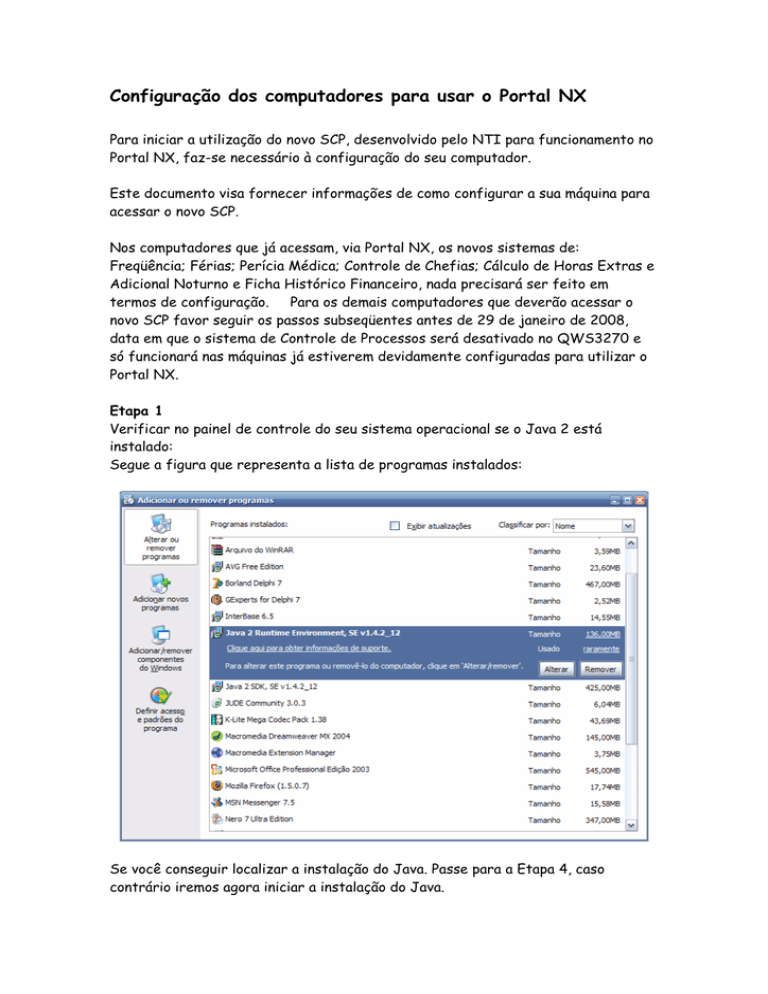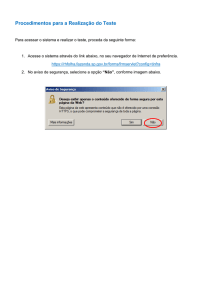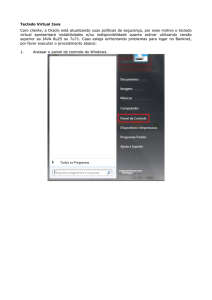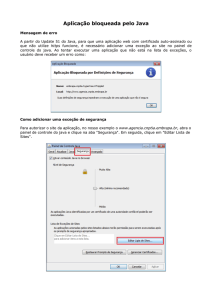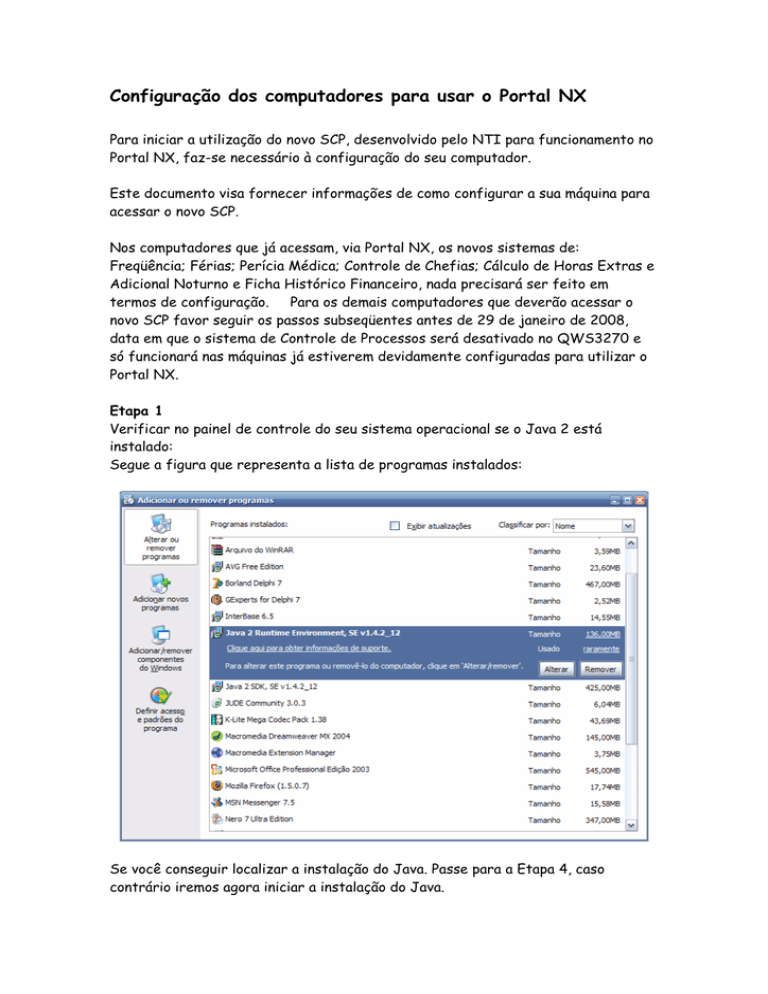
Configuração dos computadores para usar o Portal NX
Para iniciar a utilização do novo SCP, desenvolvido pelo NTI para funcionamento no
Portal NX, faz-se necessário à configuração do seu computador.
Este documento visa fornecer informações de como configurar a sua máquina para
acessar o novo SCP.
Nos computadores que já acessam, via Portal NX, os novos sistemas de:
Freqüência; Férias; Perícia Médica; Controle de Chefias; Cálculo de Horas Extras e
Adicional Noturno e Ficha Histórico Financeiro, nada precisará ser feito em
termos de configuração.
Para os demais computadores que deverão acessar o
novo SCP favor seguir os passos subseqüentes antes de 29 de janeiro de 2008,
data em que o sistema de Controle de Processos será desativado no QWS3270 e
só funcionará nas máquinas já estiverem devidamente configuradas para utilizar o
Portal NX.
Etapa 1
Verificar no painel de controle do seu sistema operacional se o Java 2 está
instalado:
Segue a figura que representa a lista de programas instalados:
Se você conseguir localizar a instalação do Java. Passe para a Etapa 4, caso
contrário iremos agora iniciar a instalação do Java.
Etapa 2 - Baixando o instalador do Java.
Acesse o seguinte endereço: http://www.portal1.uff.br/manuais_scp
Clique no ícone referente à Máquina Virtual Java, conforme o seu sistema
operacional. Neste exemplo faremos a instalação com a Versão 1.5.0_07, supondo
que tratasse de um microcomputador com Windows XP.
Ao clicar sobre o ícone a seguinte mensagem surgirá e você deverá clicar no botão
salvar.
Informe o caminho que será salvo o instalador. Escolha o disco C: “Disco Local” e
clique no botão salvar.
Quando a transferência for finalizada, clique no botão executar conforme a figura
abaixo :
Caso a mensagem de “Download Concluído” não apareça, acesse o Disco C:\, localize
e dê um duplo clique no arquivo jre-1_5_0_07-windows-i586-p.exe
Etapa 3 - Instalando a Máquina Virtual Java
Ao clicar sobre o arquivo jre-1_5_0_07-windows-i586-p.exe ou optar pelo botão
executar da mensagem de “Download Concluído” uma nova mensagem surgirá :
Clique no botão Executar para iniciar a instalação da Máquina Virtual.
A próxima etapa será a escolha do tipo de instalação. Escolha a Typical Setup e
clique no botão Accept.
Na próxima tela, desmarque as opções referente às configurações do Google
Toolbar ou Google Desktop. Clique no botão “NEXT”.
Aguarde o progresso da instalação.
Depois da instalação completada clique no botão “FINISH” .
Etapa 4 - Primeiro Acesso ao www.portal1.uff.br
4.1 Para o Windows XP
Ao clicar no link clique aqui referente o item “Para Acessar o Sistema de
Aplicações”, uma tela de inicialização do Java aparecerá como mostra a figura
abaixo. Marque a opção Always trust content from this publisher e depois clique
sobre o botão “RUN”.
Para testar a instalação entrar em www.portal1.uff.br ; clicar em Para acessar o
Sistema de Aplicações clique aqui . Na tela do NX utilizar o seu login e sua
password, conforme descrito no item 4 deste manual.
4.2 Para Windows 98
Fazer o download do NXClient a partir do endereço
http://64.34.161.181/download/3.1.0/Windows/nxclient-3.1.0-3.exe . Instalar o
NX configurando session como “protocolo” e host como 200.20.0.2. Deixar um
atalho do NX no desktop. Para testar a instalação clicar no ícone do NXClient no
desktop. Na tela do NX utilizar o seu login e sua password, conforme descrito no
item 5 deste manual.
Etapa 5 - Instalando o plugin de Acesso Remoto
A seguir uma janela será mostrada conforme a figura abaixo, clique no botão
“DOWNLOAD”
Aguarde o progresso de instalação do plugin e depois clique no botão “RUN”
No primeiro acesso será perguntado se você deseja bloquear este programa. Clique
no botão “DESBLOQUEAR”
Após estes procedimentos seu computador estará apto a acessar o novo SCP via
Portal NX.
Dúvidas e Esclarecimentos:
Contatar à Divisão de Desenvolvimento de Sistemas – DDS/NTI
Ramal: 2044 ou pelo e-mail:
[email protected]